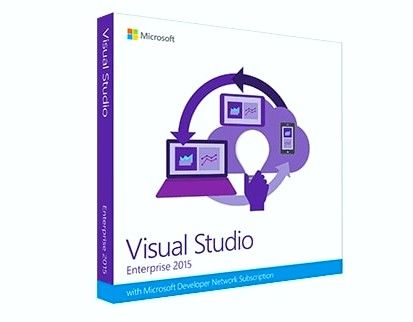Microsoft Project je aplikace pro správu projektů, kterou vyvíjí a prodává společnost Microsoft. Tato aplikace se hodí, aby vám pomohla při vytváření plánu, přiřazování zdrojů vašim úkolům a sledování pokroku vašich projektů. Kromě toho vám pomůže spravovat rozpočet a analyzovat vaše pracovní vytížení.
Ačkoli se jednalo o třetí software pro Windows od Microsoftu, nikdy nebyl zabudován do kancelářského balíku Microsoft. Dodává se ve dvou vydáních, standardní a profesionální. Od jejího počátečního vydání před 35 lety bylo vydáno několik verzí této aplikace a každá verze staví na slabostech jejího předchůdce.
Zde jsou podobnosti a rozmanitosti, které definují každou z výše uvedených verzí projektů ms:
Jaké jsou podobnosti mezi Microsoft Project 2010, 2013, 2016 a 2019?
I když možná máte přednost pro a konkrétní verze této aplikace jsou všechny podobné v následujících perspektivách:
USB pevný disk nezobrazuje Windows 10
Plánování a plánování
Toto jsou základy jakékoli zkušenosti s řízením projektu a dlouhou cestou určujete, zda bude váš projekt úspěšný nebo ne. Tato fáze určuje, co by mělo být provedeno, kým a kdy by mělo být provedeno v nabídce na dokončení vašeho projektu.
Projekt Microsoft přináší ke stolu několik entit, které pomáhají při hledání projektu.
- Díky prioritizaci vám aplikace pomůže seřadit úkoly podle priority, abyste se nejprve zaměřili na to, co je důležitější.
- Správa úkolů umožňuje definovat úkoly a způsob, jakým by měly být rozděleny mezi členy vašeho týmu.
- Týmový kalendář zajišťuje, že jsou všichni členové v projektu aktuální a na stejné stránce. Hodí se oznámení a synchronizace harmonogramů prací.
Zobrazení časové osy projektu
Tato funkce představuje pohled shora na celý průběh projektu. Funguje jako nadřízený nad vaší prací a zobrazuje vám náhled toho, co jste provedli. Před prezentací své práce kolegům nebo přátelům tedy máte jasnou představu o tom, co předvádíte.
Zobrazení časové osy můžete vždy přidat na hodnotě provedením změn formátování, které vás osloví. Může to zahrnovat změnu barvy frází, zarovnání a další úpravy.
Spolupráce
Jakákoli verze projektu ms by vám úspěšně pomohla spolupracovat a propojit všechny úkoly spojené s vaším projektem. Toho je dosaženo:
- Sdílení souborů, aplikace vám umožňuje sdílet soubory s členy vašeho týmu, takže každý z vás má příslušné dokumenty.
- Týmový panel nabízí přehled důležitých informací a statistik, které se vztahují k vaší práci. Paní Project vám umožňuje přidávat grafy, grafy, prezentace dat a jakoukoli další grafiku, která vám pomůže uspořádat práci pro správné zobrazení.
- Díky sdílení klientských dat tato aplikace zajišťuje, že i data zákazníka jsou na řídicím panelu, aby je mohli vidět všichni členové. Projekt zahrnuje více než vaše informace, ale také informace vašich zákazníků.
Hlášení
Microsoftu se daří v oboru sledování a podávání zpráv o pokroku vašeho projektu. Poskytne vám jasný obraz o tom, čeho bylo dosaženo a co je ještě třeba udělat.
Tato aplikace vám umožňuje zobrazit zprávu o zhroucení, přehled vašeho projektu, stav prostředků, vznik nákladů, cíle, kterých má být dosaženo, a nevyřízené aktivity.
Chcete-li odvodit report, stačí kliknout na rozhraní reportingu a zvolit způsob prezentace reportu.
Správa zdrojů
Paní Project vám umožňuje správně využívat vaše dostupné zdroje. Pomůže vám sledovat a monitorovat dostupné zdroje a navrhne nejlepší způsob, jak tyto zdroje využít.
Nástroj pro správu umožňuje přiřadit náklady zdrojům, a proto můžete zjistit, jak jsou zdroje využívány. Kromě toho vám umožňuje upřednostňovat úkoly podle dostupnosti zdrojů.
Více projektů
Microsoft Project vám dává radost pracovat na různých projektech na stejné platformě. Jako takový můžete řešit několik projektů současně prostřednictvím hlavního plánu projektu. Pokud máte na řešení několik projektů a čas je limitujícím faktorem, je to nejlepší volba.
Můžete přizpůsobit všechny nástroje tak, abyste mohli snadno pracovat s hlavním plánem projektu, abyste měli několik řídicích panelů.
Různé pohledy
Tato aplikace umožňuje zobrazit projekt z různých perspektiv a reprezentací, ale na stejné platformě. Můžete například použít Ganttův diagram, graf využití zdrojů nebo kalendář. Ještě lepší je, že si můžete přizpůsobit svá zobrazení podle svých požadavků na projekt a spojit je do jednoho velkého plánu projektu.
Jak se navzájem porovnávají různé verze aplikace Microsoft Project?
Každá z verzí aplikace Microsoft Project má odlišné funkce, díky nimž vyniká ze zbytku balíčku.
Microsoft Project 2010
Lepší rozhraní
Microsoft Project 2010 přijal pás karet Microsoft Office 2010, který provádí úkoly rychleji a efektivněji. Tradiční příkazy nabídek byly nahrazeny logickým seskupením příkazů.

Vylepšené plánování zdrojů
Aplikace používá zobrazení Team Planner, které vám umožňuje zobrazit týmové úkoly a odpovídajícím způsobem je upravit. Pomůže vám spravovat nadměrné přidělení a úkoly s přiřazenými prostředky.

Flexibilnější plánování
možné problémy mohou zabránit aktualizaci systému Windows udržovat váš systém aktuální.
Úkoly můžete ručně naplánovat, jak chcete, bez ohledu na kalendáře projektu. To vám umožní dělat vaše projekty vlastním tempem.
Inspektor úkolů
Tato funkce identifikuje problémy a problémy s plánováním, takže je můžete snadno třídit.

Microsoft Project 2013
Rychlejší spuštění
Na rozdíl od svých předchůdců vás tato aplikace při spuštění nejprve nepřenese do prázdného souboru. Pošle vás do centra, kde můžete zahájit svůj projekt. Zde narazíte na několik šablon, ze kterých si můžete vybrat preferovanou možnost.
jak najít klíč Microsoft Office
Můžete také spustit prázdný dokument nebo exportovat z externích nebo interních zdrojů nebo z předchozích otevřených projektů.

Lepší datové projekce
Tato verze umožňuje vytvářet přitažlivé sestavy prezentace dat, aniž byste museli přecházet do jiných programů. Můžete mimo jiné přidat obrázky, grafy a odkazy.
K dispozici je také začlenění nových zpráv, které přicházejí s lepší grafikou a schopnostmi formátování. Zprávy o Burndownu jsou dokonalým příkladem.

Interakce se svým týmem
Můžete zůstat v kontaktu se členy svého týmu přímo, aniž byste opustili projekt. Musíte jen vybrat jejich jméno a zahájit relaci chatu, odeslat e-mail, telefonovat nebo dokonce zahájit videochat.
Pro přístup k této funkci však musíte mít nainstalovanou Lync 2010.
Trasy trasovacích úkolů
Složité projekty mohou způsobit zamotání grafů. Můžete však zvýraznit řetěz odkazů a kdykoli kliknete na úkol, vše, co se týká, se zobrazí v jedné barvě.

Ukládejte a sdílejte soubory v cloudu
Nyní můžete soubory ukládat online na OneDrive nebo na online webu vaší společnosti. Dále můžete tyto soubory na těchto webech sdílet online.
Vzdálený přístup
S Ms. Project 2013 můžete ke svým dokumentům přistupovat vzdáleně přes připojení k internetu, aniž byste museli instalovat aplikaci. Díky tomu můžete pracovat odkudkoli a kdykoli chcete.
Microsoft Project 2016
Microsoft Project 2016 byl masivním upgradem na jeho předchůdce. Přidala následující funkce týkající se dobrých vlastností příští starší verze:
zbavit se aktivace vodoznaku systému Windows
Nové výchozí téma
Nové výchozí téma bylo jedním z významných vrcholů projektu 2016. Nové téma je označeno jako „Barevné“ a dává obrazovce zcela jedinečný nádech. Pokud však dáváte přednost motivu starší verze, můžete to přesto změnit.

Řekněte mi, co chcete dělat, dotazovací pole
Někdy je možné se ztratit v bludišti nabídek, kterých byla paní Project svědkem ve starších verzích. Kromě toho, pokud nejste zkušeným uživatelem, může být docela těžké najít příkazy, které potřebujete. Projekt 2016 se proto hodí k vyřešení tohoto problému.
Pole „Řekněte mi, co chcete dělat“, které je k dispozici v horní části pásu karet, umožňuje zadávat libovolný požadovaný příkaz. Projekt vám poté nabídne seznam možností, ze kterých si můžete vybrat svoji možnost.

Více pruhů časové osy
V této verzi můžete do zobrazení časové osy přidat několik pruhů časové osy. Jediné, co musíte udělat, je kliknout na panel Časová osa v nabídce skupiny formátů. Pokud pruhy již nepotřebujete, můžete je také odstranit kliknutím pravým tlačítkem na ně.
Tato funkce umožňuje pracovat na více projektech současně a na stejné platformě.

Smlouvy o zdrojích
Tato funkce umožňuje koordinovat plánování zdrojů se správcem prostředků. Zohledňuje dostupné zdroje a určuje, jak nejlépe je lze sdílet.
Microsoft Project 2019
Toto je nejnovější a nejlépe vylepšená verze Ms. Project. Zachovala si většinu funkcí, které jste si užili od svého bezprostředního předchůdce, ale také přišla k některým působivým vylepšením. Mezi doplňky, které pravděpodobně zažijete, patří:
Propojení úkolů pomocí rozevírací nabídky
Projekt 2019 vám ušetří mučení, že si budete muset vybavit identifikace provedených úkolů, kdykoli je budete potřebovat otevřít. Chcete-li získat přístup k úkolu, na kterém jste dříve pracovali, stačí vybrat buňku ve sloupci předchůdce, stisknout šipku dolů a zobrazí se seznam posledních úkolů.
Pořadí úkolů dokonale odpovídá vašemu projektu, takže k nim máte snadný přístup. Dále můžete své úkoly vyhledat v rozevíracím seznamu ve sloupci nástupce.

Přítomnost pole Název souhrnu úkolu
Váš projekt může zahrnovat více úkolů, takže je těžké vědět, pod jakou konkrétní úlohou je váš projekt odsazen. Začlenění pole Název souhrnného úkolu vám pomůže znát název souhrnného úkolu úkolu. Mít takové pole v zobrazení Úlohy bude jasnější struktura vašeho projektu.
Chcete-li přidat toto pole, klikněte pravým tlačítkem na název sloupce a vyberte sloupec pro vložení. Můžete pokračovat a vybrat název souhrnného úkolu v zobrazeném rozevíracím seznamu.
Štítky s časovou osou a průběh úkolů
S pomocí této aplikace nyní můžete získat jasnou představu o pokroku vašeho projektu. Kromě toho můžete pro jasnou identifikaci označit pruhy své časové osy. Průběh úkolu je na úkolech indikován, když na něm pracujete, takže můžete snadno ukázat své plány a pracovní etapy, kdykoli potřebujete prezentovat svou práci.
jak vymažete schránku v systému Windows 10

Vylepšená přístupnost
Paní Project 2019 se chlubí několika funkcemi, které mají uživatelům usnadnit přístup. Svůj projekt můžete upravit podle svých potřeb pomocí následujících funkcí:
- Změnit zvětšení můžete změnit zvětšení textu, abyste mohli snadno číst. Kromě toho existuje možnost zvětšení tlačítek, aby byla snáze rozpoznatelná a použitelná.
- Změnou barvy textu můžete pomocí projektu 2019 vytvořit přizpůsobenou paletu barev, která obsahuje vaše preferované barvy.
- Při změně zobrazení aplikace Outlook můžete upravit vzhled pruhů, rámečků, textů a spojovacích čar podle svých preferencí. Můžete také změnit písma nebo zvětšit velikost písma pro jiný výhled.
- Přizpůsobte panely nástrojů a nabídky, můžete přidat nebo odečíst tlačítka na panelu nástrojů pro rychlý přístup.
- Projekt také přichází s funkcemi, které automatizují opakované úkoly, aby vám ušetřily čas.
Přes rozmanitost Verze projektu Microsoft , všechny slouží stejnému účelu. Účinnost, s jakou slouží tomuto účelu, je však tím, co je odlišuje. Čím novější verze, tím efektivnější je vydání.
Pokud hledáte softwarovou společnost, které můžete důvěřovat pro její integritu a čestné obchodní praktiky, nehledejte nic jiného než . Jsme certifikovaným partnerem společnosti Microsoft a společností BBB Accredited Business, která se stará o to, aby našim zákazníkům přinesla spolehlivé a uspokojivé zkušenosti se softwarovými produkty, které potřebují. Budeme s vámi před, během a po všech prodejích.
To je naše 360stupňová záruka softwaru. Tak na co čekáš? Zavolejte nám ještě dnes +1877 315 1713 nebo pošlete e-mail na adresu sales@softwarekeep.com. Také nás můžete kontaktovat prostřednictvím Živý chat.